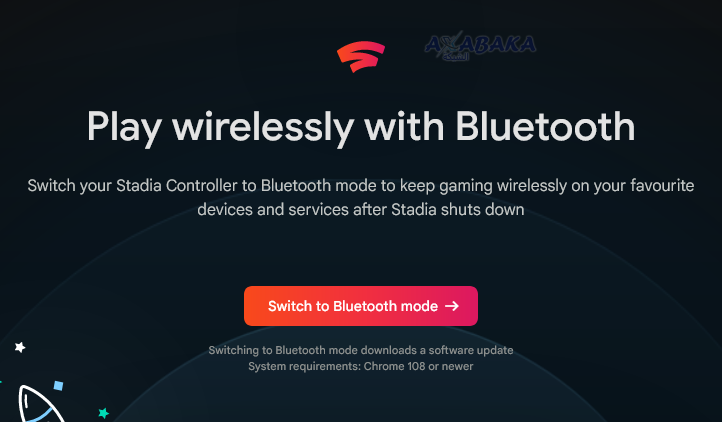كما وعدت، طرحت جوجل للتو أداة تجعل وحدة التحكم ستاديا الخاصة بها ممكّنة بتقنية بلوتووث، مما يسمح لك باستخدامها للعب لاسلكيًا على منصات أخرى.
بعد الإعلان عن الإغلاق الدائم لـخدمة ستاديا الذي من المقرر أن يتم في وقت لاحق اليوم، استمر الخوف بين اللاعبين في عدم القدرة على استخدام وحدة التحكم للعب ألعابهم المفضلة لاسلكيًا. حتى الآن، كانت الطرق الوحيدة لاستخدامها هي توصيلها بشبكة Wi-Fi للعب على ستاديا، أو توصيلها بكابل بأحد أجهزتك.
قبل أيام قليلة، طمأنت جوجل اللاعبين أخيرًا بوعدها بوصول أداة سمحت بتحويلها إلى وحدة تحكم بلوتووث، والأخيرة متاحة للجميع أخيرًا. لاستخدامها، كل ما عليك فعله هو الانتقال إلى/https://stadia.google.com/controller ثم اتباع عملية بسيطة إلى حد ما.
اقرأ أيضاً – ستاديا: ستكون وحدة التحكم متوافقة مع بلوتووث
كيف يمكنني تشغيل بلوتووث على وحدة التحكم ستاديا الخاصة بي؟
لجعل وحدة التحكم ستاديا متوافقة مع بلوتووث، الأمر بسيط للغاية. ستحتاج أولاً إلى التأكد من فتح متصفح كروم في الإصدار 108 أو إصدار أحدث.
- على وحدة التحكم ستاديا، اضغط مع الاستمرار على زر ستاديا حتى يضيء مصباح الحالة.
- استخدم كابل USB لتوصيل وحدة التحكم ستاديا بجهاز كمبيوتر.
- توجه إلى موقع ستاديا الجديد المذكور أعلاه، وانقر على “البدء”.
- اتبع التعليمات التي قدمتها جوجل.
لاحظ أنه يجب إجراء هذا التغيير قبل 31 ديسمبر 2023، وأنه سيكون نهائيًا. وهذا يعني أنه سيكون من المستحيل استخدام وحدة التحكم مرة أخرى في وضع Wi-Fi، ولكن نظرًا لأن ستاديا تفتح، فهي ليست مشكلة كبيرة.
اقرأ أيضاً – جوجل تبدأ في تعويض جميع لاعبي ستاديا
تقول جوجل أنه في المرة الأولى التي تقوم فيها بتشغيل وحدة التحكم، يجب أن تدخل في وضع الاقتران ويجب أن يومض مصباح الحالة باللون الكهرماني. لتنشيط وضع الإقران يدويًا، ما عليك سوى الضغط على أزرار Y + Stadia لمدة ثانيتين. بمجرد الاقتران، يتصل جهاز التحكم تلقائيًا بآخر جهاز مقترن عند تشغيله. بمجرد أن يصبح الضوء الأبيض ثابتًا، فهذا يعني أن وحدة التحكم متصلة جيدًا بالجهاز.